
Contenu
Pour assurer une connexion en ligne stable pendant vos sessions de jeu, vous pouvez utiliser simultanément le Wi-Fi et les données mobiles dans votre ROG Phone 3. Cette fonction du téléphone s'appelle HyperFusion et peut être activée à partir des paramètres mobiles de l'appareil.
L'Asus ROG Phone 3 est un smartphone de jeu de qualité phare sorti cette année. C'est un appareil puissant qui peut gérer n'importe quel jeu à des fréquences d'images plus élevées grâce à ses composants matériels tels que la puce Snapdragon 865+, 16 Go de RAM, 512 Go de stockage et un écran AMOLED à taux de rafraîchissement de 144 Hz. Si vous êtes un joueur mobile, vous devriez envisager de vous procurer ce modèle.
Utiliser le Wi-Fi et les données cellulaires en même temps sur votre Asus ROG Phone 3
Il y a des cas où votre téléphone sera connecté à un réseau Wi-Fi qui a une vitesse de connexion instable ou a une latence élevée. Pendant ce temps, vous ne pourrez pas profiter de vos jeux en ligne préférés tels que PUBG Mobile ou COD Mobile. Afin d'éviter que cela ne se produise, vous pouvez utiliser la fonction HyperFusion de votre téléphone qui permet à l'appareil d'utiliser les données mobiles et la connexion Wi-Fi pour améliorer la qualité de votre connexion Internet.
Activez HyperFusion sur votre téléphone ROG
HyperFusion permet à votre appareil d'utiliser simultanément votre connexion de données mobiles et votre connexion Wi-Fi. Voici comment procéder.
Temps nécessaire: 2 minutes.
Utilisation simultanée de données mobiles et d'une connexion Wi-Fi
- Appuyez sur Paramètres
Vous pouvez le faire en faisant glisser votre doigt depuis l'écran d'accueil, puis en appuyant sur l'icône Paramètres.
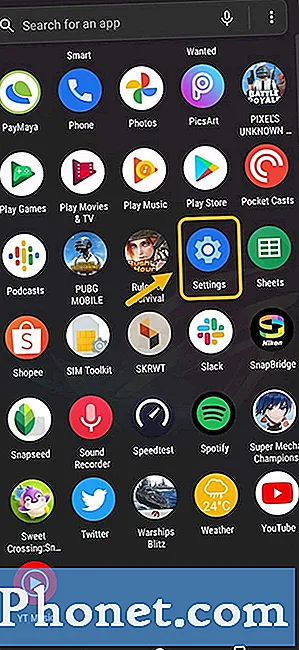
- Appuyez sur Réseau et Internet.
Vous pourrez accéder aux paramètres Internet de votre téléphone à partir d'ici.
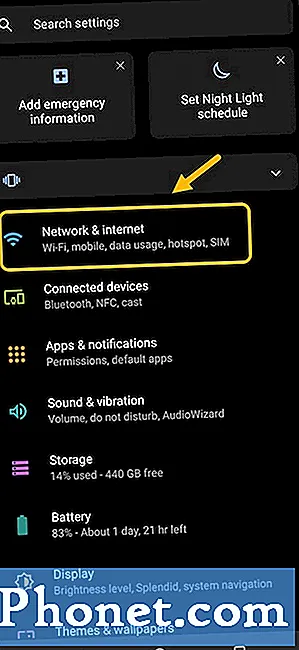
- Appuyez sur Wi-Fi.
C'est ici que vous pouvez accéder aux paramètres Wi-Fi de votre téléphone.
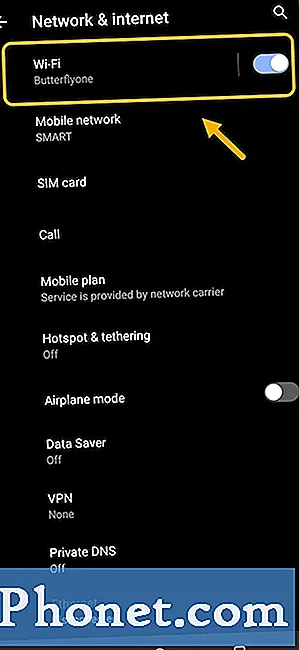
- Appuyez sur Assistant mobile.
Cela vous permet d'accéder aux paramètres de données mobiles supplémentaires.
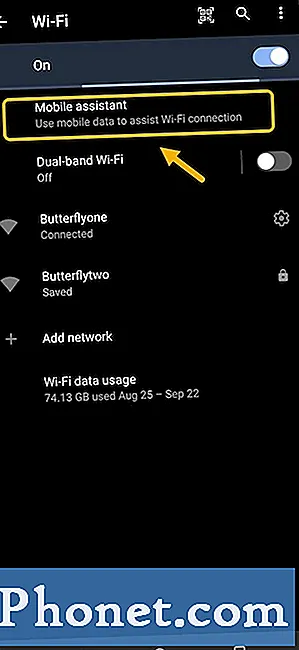
- Activez le commutateur HyperFusion.
Cela intègre vos données mobiles à votre connexion Wi-Fi.
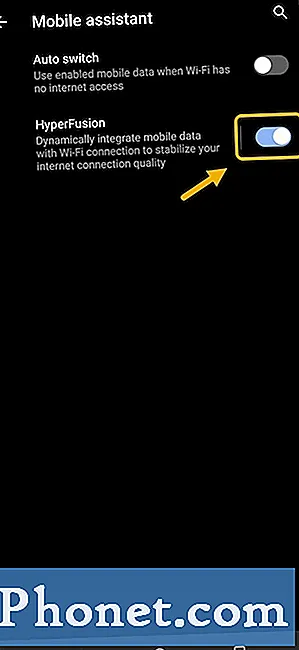
Notez que lorsque vous activez cette fonctionnalité, vous utilisez l'abonnement aux données mobiles de votre téléphone.
Avantage d'utiliser simultanément les données mobiles et la connexion Wi-Fi dans le ROG Phone 3
Si vous obtenez de mauvais résultats de ping lorsque vous jouez à votre jeu en ligne préféré, même si vous avez déjà choisi le serveur de jeu le plus proche, le problème pourrait être votre connexion Internet. Si vous ne parvenez pas à passer à un autre réseau Wi-Fi, l'utilisation de la fonction HyperFusion du téléphone améliorera la qualité de votre connexion.
Après avoir effectué les étapes répertoriées ci-dessus, vous utiliserez avec succès le Wi-Fi et les données mobiles simultanément dans votre ROG Phone 3.
Visitez notre chaîne Youtube TheDroidGuy pour plus de vidéos de dépannage.
Lisez aussi:
- Comment mettre en veille prolongée des applications dans ROG Phone 3


